Win10系统怎么清除输入法历史记录?当我们在使用Win10系统中的微软输入法时,输入法经常会根据我们的使用习惯自动记录常用的词汇,方便下次进行输入,但是如果想要删除输入法历史
Win10系统怎么清除输入法历史记录?当我们在使用Win10系统中的微软输入法时,输入法经常会根据我们的使用习惯自动记录常用的词汇,方便下次进行输入,但是如果想要删除输入法历史记录该怎么操作呢,下面自由互联小编就给大家详细介绍一下。
清除方法
1、win+i快捷键进入到设置界面中,点击其中的时间和语言选项。
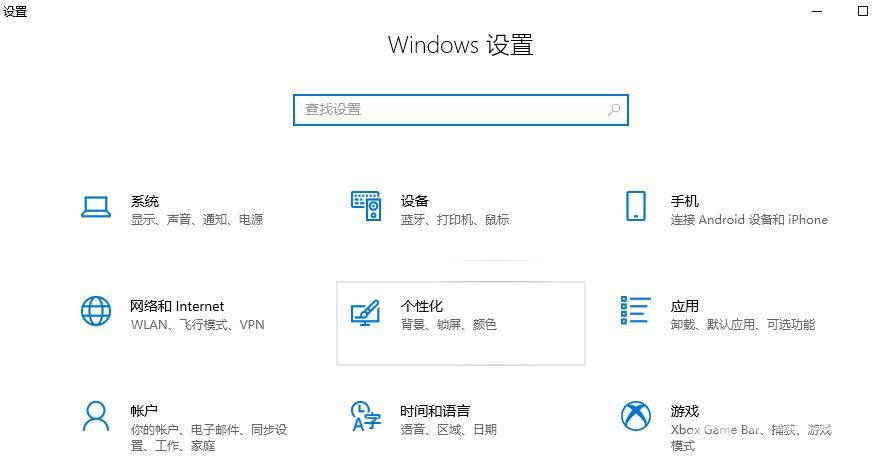
2、在打开的窗口界面中,点击左侧栏中的区域和语言选项,再点击右侧中文下方的选项按钮。
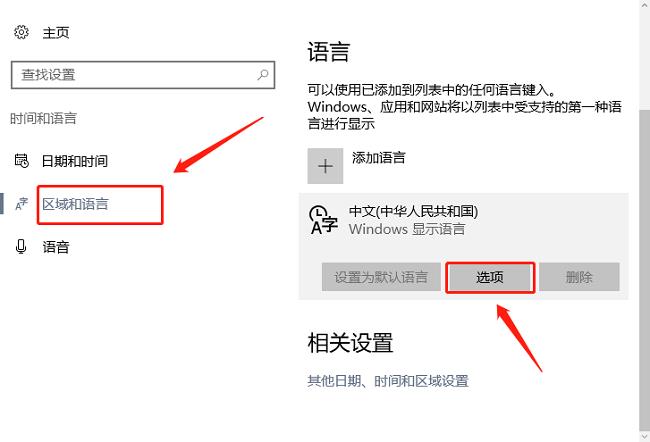
3、接着找到其中的微软拼音,随后点击选项。
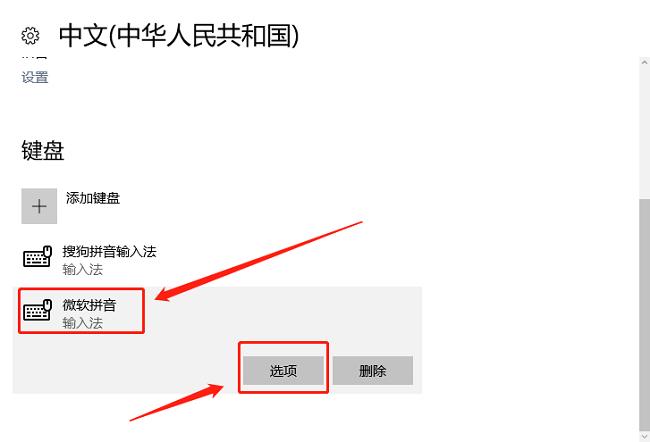
4、然后点击个性化一栏中的清除输入历史记录。
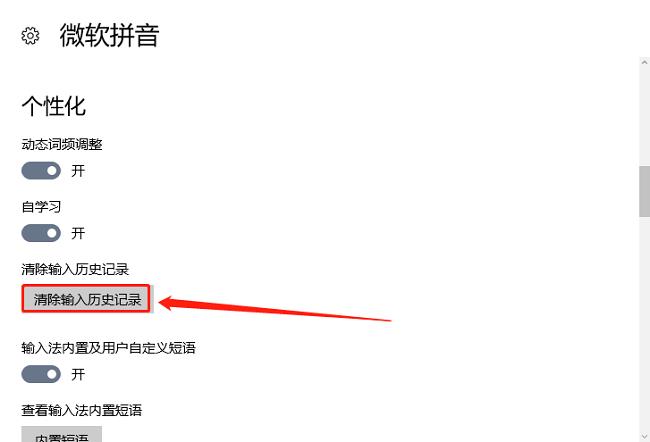
5、最后在弹出的提示框中点击重置就可以了。
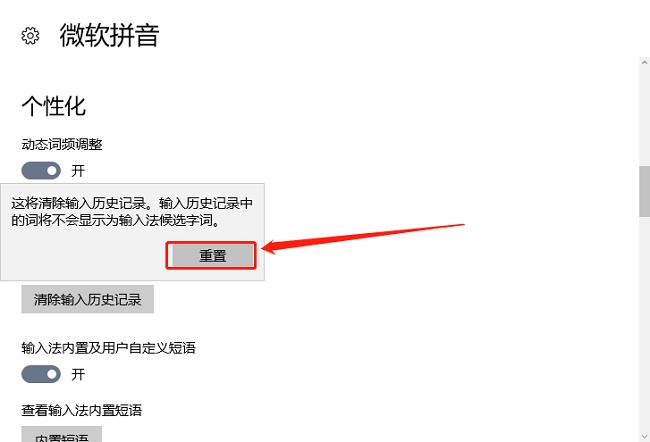 【文章转自:美国站群服务器 http://www.558idc.com/mgzq.html处的文章,转载请说明出处】
【文章转自:美国站群服务器 http://www.558idc.com/mgzq.html处的文章,转载请说明出处】
